Java IDEA 报错internal java compiler error
环境: Mac 10.10
IDEA版本: 2017.2.6
问题描述: 新建了maven项目,写了一个测试类,main方法运行报错Error:java: Compilation failed: internal java compiler error
已尝试的解决办法:在project和module中将JDK版本改成了1.8 且在setting中将Java Complier 改成了1.8 但在选择module的时候显示nothing to show故module的地方没有任何选择。继续运行还是报错。
相关图如下:

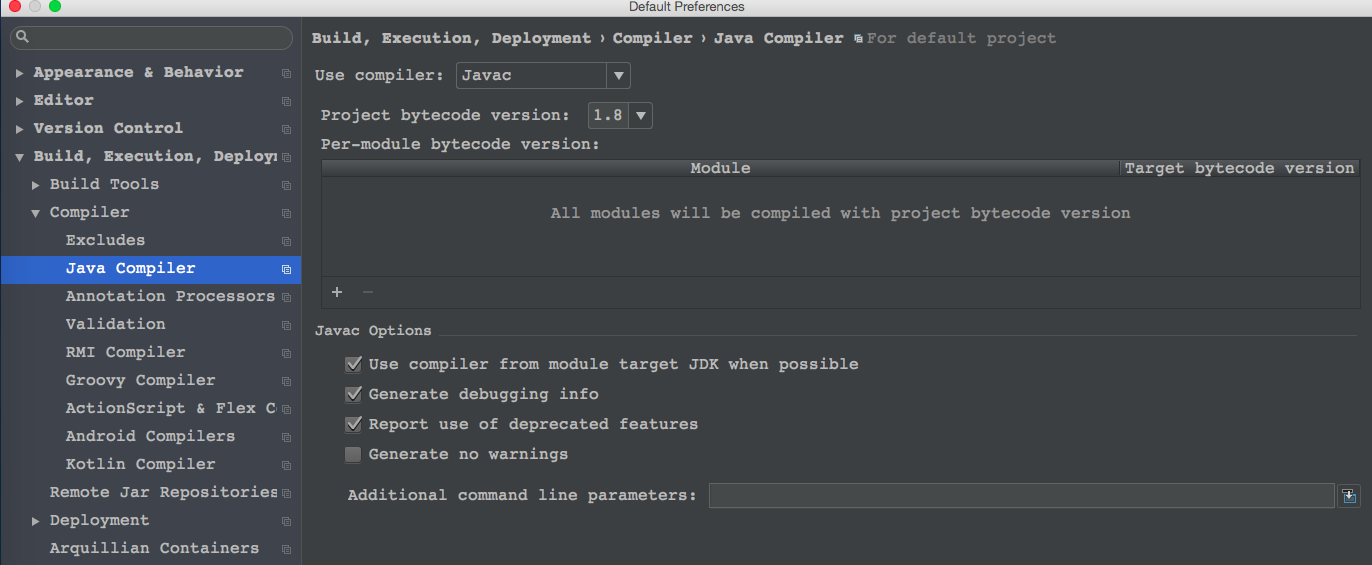
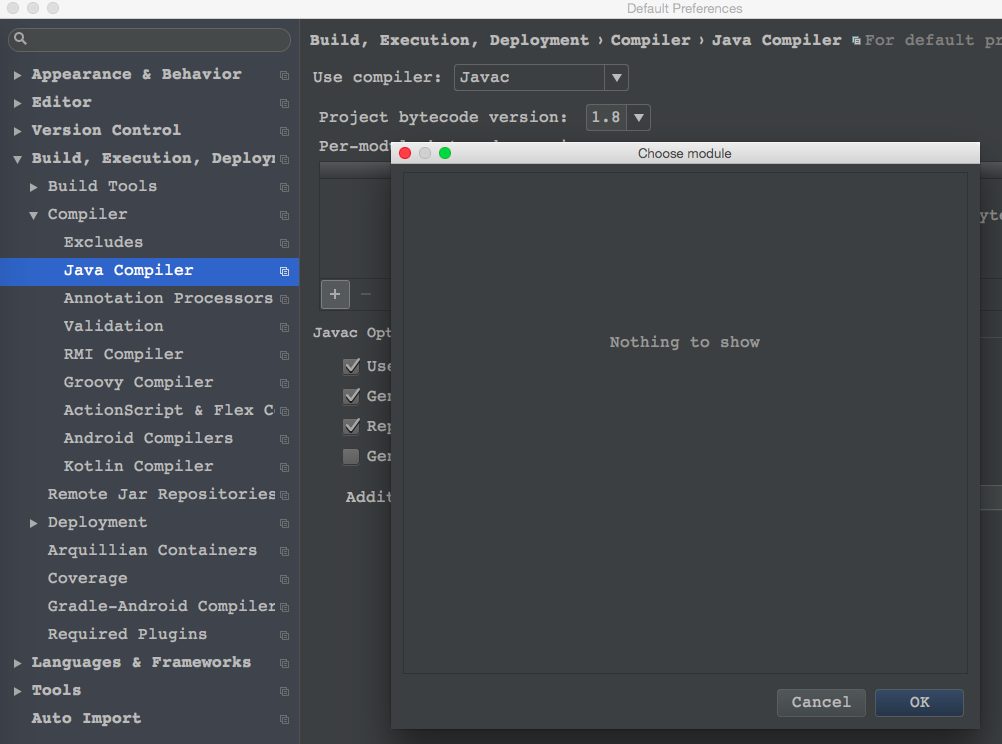
很显然jdk没有被认到,需要重新配置下
http://blog.csdn.net/qq_19707521/article/details/56333907
重新下载安装,配置好,检查环境变量也搞好以后,再File-->Setting...-->Build,Execution,Deployment-->Compiler-->Java Compiler 设置下。
问题解决,原因:Mac 下面的IDEA没有settings选项,之前误以为File > other srttings > default setttings..就是windows下IDEA的File > settings...其实不是。在Mac下顶栏IntelliJ IDEA > Preferences才是windows下的IDEA一直使用的settings,打开IntelliJ IDEA > Preferences然后选择Java Compiler,然后再点击+号就可以看到当前工程的module,添加module并选择jdk版本即可。如下图:
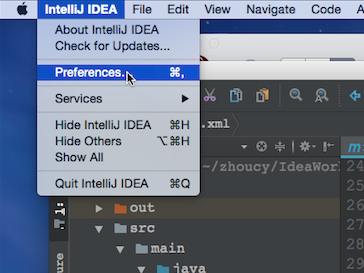
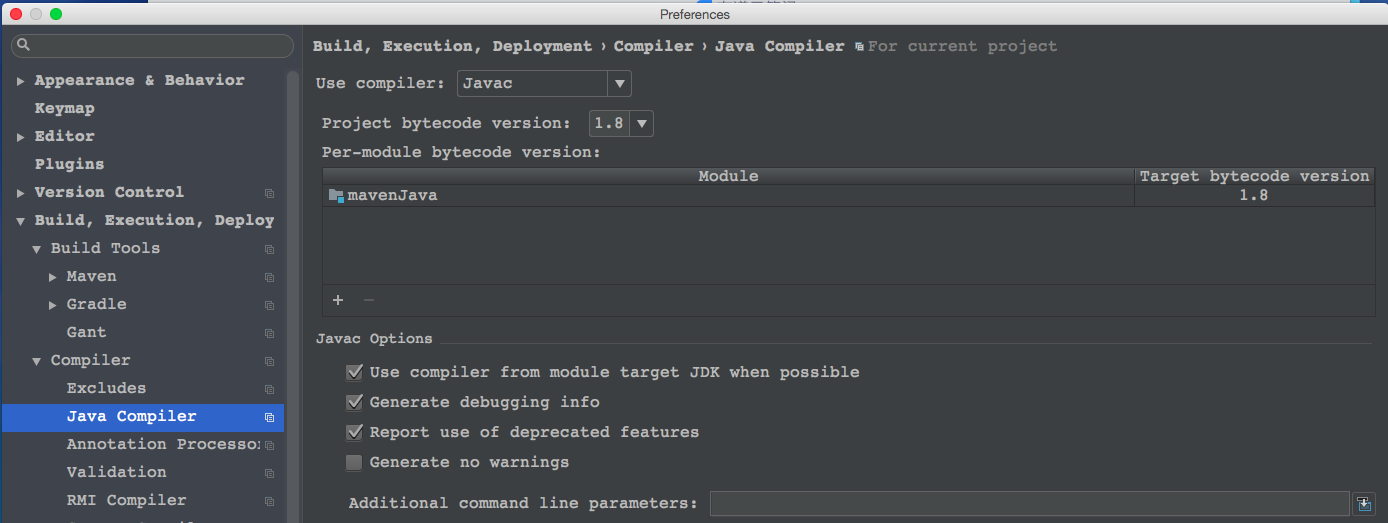
感谢 caozhy 积极回答问题,结帖了。
很奇怪为什么在choose module的时候会显示nothing to show.......